怎样用itunes备份(iTunes备份你真的会用吗?)
怎样用itunes备份文章列表:
- 1、iTunes备份你真的会用吗?
- 2、Windows PC使用itunes备份更改存储路径
- 3、苹果手机iTunes手动备份和还原个人用户资料
- 4、iTunes和iCloud究竟哪个备份更方便?
- 5、iPhone用户的福音:内存不足?再见iTunes、iCloud!充电即可备份
iTunes备份你真的会用吗?
用iTunes来做备份是许多苹果用户经常会选择的一种备份方式。但是很多用户有可能会遇到用iTunes恢复数据后,产生数据丢失的问题。
那么到底怎样使用iTunes备份?使用iTunes备份的时候要注意哪些问题呢?别着急,小编一一为你解答。
一、用iTunes备份:
首先我们来说说如何使用iTunes给设备做备份的问题。
打开iTunes,点击左上角像手机一样的图标,进入备份的界面:
接着点击本电脑,再点击立即备份,就可以完成备份工作。当然,你也可以选择给备份进行加密。
二、用iTunes恢复备份:
当数据误删或者丢失时,最容易想到的解决办法就是恢复备份。用iTunes恢复备份的具体操作也十分简单,只要在相应的界面中点击【恢复备份】即可。
三、查看备份:
用iTunes备份和恢复上文中已经说明了,但是用iTunes能查看备份吗?我们从电脑中把iTunes备份后保存的文件夹打开:
我们可以看到打开后的文件都是一串让人看不懂的乱码。所以,在不借助其他工具的情况下,iTunes备份之后是看不见备份内容的。
那么如果我们想看到iTunes中的具体备份内容要怎么办呢?这时候,我们就需要借助第三方工具,比如用苹果恢复大师的第二种模式查看iTunes的备份:
打开苹果恢复大师,选择【通过iTunes备份恢复】,再选定要查看备份的设备
在进入功能选择界面后,选择想要查看的相应备份,等待设备扫描完成后,你就可以看到通过iTunes备份后的数据了
四、注意事项:
很多人使用过iTunes备份来恢复手机中误删的数据,但有些人发现,在恢复过后,设备中的一些数据却消失了。这到底是什么原因呢?
其实iTunes备份是为设备整机备份,备份中的所有数据均为备份时设备中的数据。而iTunes在恢复数据时,也是整机恢复。意味着一旦确认恢复,手机将整个还原到当初备份时的状态。那么在备份之后到恢复操作之前的数据是没有被备份下来的,当然就会丢失。
所以小编在此提醒大家:
如果有非常重要的数据丢失,不妨可以使用专业的数据恢复工具来进行相关操作。比如上文中提到的苹果恢复大师,勾选想要恢复的数据后,点击右下角的【恢复到电脑】即可将想要导出的数据保存到电脑。
Windows PC使用itunes备份更改存储路径
今天要进行手机备份,历经数十分钟,C盘空间不足。刚经历手机丢失数据全失得痛苦,必须要解决。找了很多方法,也拨打了苹果400无果。
最后测试到锋友 zz707962442分享了一个在 Windows PC 中修改 iTunes 备份文件路径的操作方法,好用!!!
1. 在其他磁盘分区(例如D盘)下面创建一个名为“Backup”的文件夹。
2. 将 iTunes 默认备份路径( C:Users用户名AppDataRoamingApple ComputerMobileSyncBackup)下的所有子文件夹(每个子文件夹代表着一个设备的备份目录)复制到刚才建立的“D:Backup”文件夹下面。
3. 删除原始的 C 盘路径下 Backup 文件夹及其下面的所有子文件夹。
4. 找到 C:WindowsSystem32cmd.exe,选择“以管理员身份运行”,打开命令提示符程序,并输入下面字符串命令并按回车执行:
mklink /D "C:Users用户名AppDataRoamingApple ComputerMobileSyncBackup" "D:Backup"
(可以直接复制以上内容,修改自己电脑明,Ctrl v,搞定)
上述命令执行完之后,会自动在 MobileSync 文件夹下建立一个名为 Backup 的镜像文件夹,即 D 盘下的 Backup 文件夹已经映射到原先默认备份路径了。
换句话说,iTunes 仍然会认为原先的路径没变,但是数据实际上会存储在新创建的文件夹中。在进行 iOS 设备同步时,iTunes 就会将备份数据保存到你建立的文件夹中了。
苹果手机iTunes手动备份和还原个人用户资料
iTunes是苹果的官方工具,功能就不用说啦,肯定强大。缺点就是得用电脑,操作相对麻烦点。用iTunes备份资料不比其他第三方工具,只能备份部分东西, iTunes是备份苹果手机上一切的东西,图片,通讯录,通话记录,备忘录,APP,前APP使用过的数据......。今天我们讨论下用iTunes备份跟还原个人用户资料。
1:安装iTunes
没有安装iTunes的小伙伴,根据自己的电脑下载对应的iTunes,安装iTunes不在我们讨论范围,大家不明白可以百度下相关的教程。下载地址:http://www.apple.com/cn/itunes/download/
2:升级iTunes
使用 iTunes之前,先把 iTunes升级到最新版本,这样做的好处不会因为还原资料时,可能手机的固件版本比较高,要求的iTunes版本比你原先电脑上安装的版本高,避免到时候还原操作出错。 打开iTunes点: 帮助--检查更新。
3:手机连接iTunes
iTunes已经是最新版本了,现在用你需要备份个人用户资料的手机连上电脑,手机第一次使用,手机上会有权限提示,我们点“信任”。
电脑上的iTunes也会有提示,我们点“继续”。
权限通过后,手机就跟iTunes正常连接啦,如下图。我们点“设置为新的iphone”后点“继续”--“开始使用”。(我们这里讨论的备份是手动方法)
如果你不是第一次使用,就不会出现上面的提示,只会出现下图显示,我们点击那个手机模样的图标。如果没有手机模样图标,说明手机跟iTunes没连接上。
4:资料备份
现在iTunes就进入手动操作界面,而且“立即备份”“恢复备份”都是实体显示(也就是能点),我们选“本电脑”。再点击“立即备份”,手机就开始备份。而且“立即备份”“恢复备份”都变虚体显示(不能点)。
iTunes上出现备份进度条,备份所需的时间跟你电脑运行速度和你手机上资料大小有关系,小伙伴们就耐心等待,什么时候备份好啦?备份进度条消失,而且“立即备份”“恢复备份”又变实体显示就OK啦。
5:资料还原
重复上面第三步“手机连接iTunes”的操作,进入iTunes手动备份界面,点击“恢复备份”,选择我们要恢复备份资料,你如果有多份备份,每份备份都会有时间提示,选择好你要恢复的资料再点击“恢复”。
iTunes上出现还原进度条,还原所需的时间跟你电脑运行速度和你还原的资料大小有关系,小伙伴们就耐心等待,什么时候还原好啦?出现如下图就大功告成。
还原好了,你手机会自动重启,最后手机出现下图显示,小伙伴就根据手机提示操作就可以。
现在你的手机应该能正常进入系统,小伙伴们看看是不是你手机上的资料都回来啦?但APP得联网重新自动完善,放心不是全新安装,你APP以前用的数据都在,但iCloud的密码会提示重新输入,你重新输入你的iCloud密码就可以。
PS:iTunes一般我们是默认安装在电脑C盘,我们手机跟iTunes连接上后,以后这台手机连电脑iTunes就会自动备份,这样你的C盘估计不久就满啦,C盘如果空间不足的话,会引起备份跟恢复失败,小伙伴们如果操作出现失败,得看下电脑C盘空间是不是太小(C盘空间最小得需要多大?这个超哥也没有做测试),如果太小可以百度下相关教程,可以把备份文件转移到其他盘,这里我们也不做讨论。
iTunes和iCloud究竟哪个备份更方便?
iCloud和iTunes都可以帮助苹果设备进行备份数据,而它们之间最大的区别是一个是在线备份一个是本地备份,那么哪个更好用呢?
小编认为更多时候我们还是用iTunes备份比较好,首先iTunes本地备份速度非常快,几十G的数据不用等太久即可备份完成,恢复的时候速度也比较理想。最主要的是,只要硬盘空间够大就可以了,不用额外花费。iCloud通过在线上传的方式备份设备,好处是非常方便,只要有网随时随地就可以备份还原。但缺点也比较多,比如目前在中国用iCloud上传下载速度确实还有待提高,要比正常的网络带宽慢了不少。第二iCloud的免费空间只有5G,这5G想要备份一个手机是肯定不够的,所以要么花钱买更大的空间,要么只备份其中的一部分,比如照片之类的。
所以相对来说还是用iTunes比较合适,空间大,速度稳,数据也更安全。
iPhone用户的福音:内存不足?再见iTunes、iCloud!充电即可备份
来自台湾的Qubii备份豆腐。豆腐酱小巧玲珑就像名字一样可爱,专为iPhone资料备份而设计。每次给iPhone充电时,它就开始自动备份,无需任何操作,让你高枕无忧!
豆腐酱是一个2.5cm的立方体,身材超迷你,与原厂充电器完美合体,插在iPhone充电器后面,再连接充电线,立即享用自动备份功能。
充电的同时自动备份,全程自动化完成,无须手动操作。备份的同时可以正常操作手机。不怕忘记备份,不再担心遗失手机资料!手机照片、视频,通讯录,豆腐酱通通为你保管!
Qubii备份豆腐由Apple官方认证台湾团队Maktar出品,通过了严格的苹果官方MFi认证。MIT台湾国际级制造。坚持台湾设计制造,在捷安特、Nokia、 Gogoro等一流国际品牌专用的顶级台湾制造厂生产,品质稳定、质感满分。
内建多国专利双晶片,针对苹果MFi规范特别开发,拥有台湾与美国等多国专利的『USB Role Switch 双晶片技术』,达到iPhone充电的同时,资料还能快速传输的效果。
下载配套免费App,从此无痛换机,一键完成资料备份/恢复。更换iPhone时,只需一键,即可回传所有Qubii备份豆腐里的内容到新的iPhone中,操作简单又快速。
内存用完可换卡,无限扩充备份空间!Qubii备份豆腐使用Micro SD插卡式设计,没有记忆卡容量限制,内存满了Qubii会自动提醒你换卡,并会记住最后的备份进度,不重复备份,真的超贴心好不好!
你可能会问,操作如此单,那么会不会谁的手机插上来,豆腐酱都启动自动备份?不用担心,它有着超安全的设计,每个Qubii备份豆腐都内建和苹果同等级的德国英飞凌infineon认证晶片,它只会备份你认证过的iPhone手机!
如果你有多部iPhone或iPad,豆腐会自动为不同的设备建立不同的备份资料夹,不用担心备份资料会混在一起。
豆腐除了备份的功能外,还能直接作为U盘使用。连接电脑或电视,随插即看免安装,尽情享受用大屏幕看手机照片&视频的快感!用来读取Micro SD卡,跨装置分享照片视频超方便!
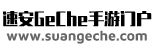
网友评论